Veri Kaybı Olmadan iPhone veya iPad'inizin Kilidinin Açılıp Açılmadığını Nasıl Anlarsınız?
”Başka bir operatöre geçmek istiyorum ama iPhone'umun kilidinin açık olup olmadığını nasıl anlarım?” Birçok kişi iOS cihazlarını mobil operatörlerden satın aldı. Daha da önemlisi, ahizeleri kilitli ve sözleşme sona ermeden başka bir operatöre geçme özgürlükleri yok. İyi haber şu ki, iOS cihazınızın durumunu kontrol etmek için birden fazla yolunuz var. Ayrıca, bu kılavuz nasıl yapılacağını ayrıntılı olarak açıklayacaktır.
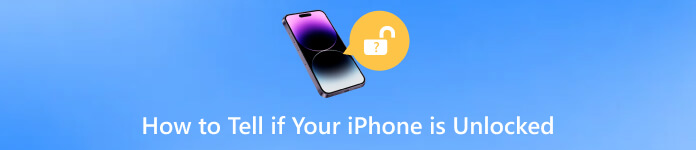
Bu makalede:
- Bölüm 1. Ayarlar'da iPhone'un Kilidinin Açık Olup Olmadığı Nasıl Anlaşılır
- Bölüm 2. iPhone'un SIM Kartla Kilitli olup olmadığı Nasıl Kontrol Edilir
- Bölüm 3. Çevrimiçi IMEI Denetleyicisini Kullanarak iPhone'un Kilidinin Açık Olup Olmadığını Kontrol Etme
- Bölüm 4. Operatörle İletişime Geçilerek iPhone'un Kilidinin Açılıp Açılmadığı Nasıl Anlaşılır
- Bölüm 5. Apple ile İletişime Geçerek iPhone'un Kilidinin Açık Olup Olmadığını Kontrol Etme
- Bölüm 6. iTunes aracılığıyla iPhone'un Kilidinin Açılıp Açılmadığı Nasıl Anlaşılır
- Bölüm 7. Bonus: Parolayı Unuttuğunuzda iPhone'un Kilidini Açma
- Bölüm 8. iPhone'un Kilidinin Açık Olup Olmadığı Nasıl Anlaşılacağına İlişkin SSS
Bölüm 1: Ayarlarda iPhone'un Kilidinin Açık Olup Olmadığını Kontrol Etme
iPhone'unuzun kilidinin açık olup olmadığını görmenin en kolay yolu, cihazınızdaki Ayarlar uygulamasıdır. Bu sayede ekstra bir donanım veya yazılıma ihtiyaç duyulmaz. Dezavantajı, bu yöntemin doğru olmaması, ancak iyi bir başlangıç olmasıdır.
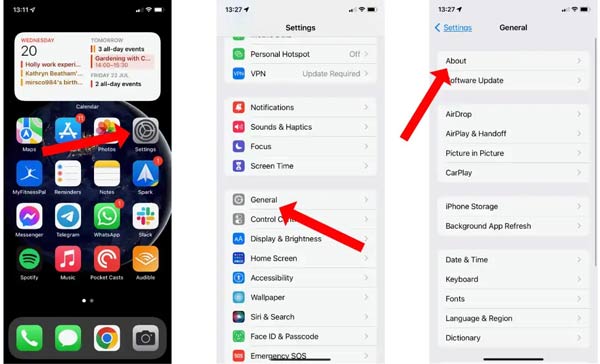
iPhone'unuzdaki Ayarlar uygulamasını çalıştırın.
bulmak için aşağı kaydırın Genel sekmesine gidin ve ona dokunun.
basın Hakkında öğeyi bulun Taşıyıcı Kilidi seçeneğini seçin ve iPhone'unuzun durumunu kontrol edin. eğer söylerse SIM kısıtlaması yok, iPhone'unuzun kilidi açık olabilir.
Not: iOS 14 ve sonraki sürümlerde Apple, adlı bir özellik ekledi. Ağ Sağlayıcı Kilidi üzerinde Hakkında cihazınızın kilitli olup olmadığını söyleyen ayarlar ekranı.
Bölüm 2: iPhone'un Kilidinin SIM Kartla Açık olup olmadığı Nasıl Kontrol Edilir
Bir iPhone kilitlendiğinde, belirli bir operatöre bağlanır. Kullanıcı aynı anda diğer ağları kullanamaz. Bu nedenle, başka bir SIM kart, bir iPhone veya iPad'in kilidinin açık olup olmadığını kontrol etmenin hızlı bir yoludur. Arkadaşlarınızdan veya ailenizden bir SIM kart ödünç alsanız iyi olur. Artı, SIM kart sizinkinden farklı bir operatöre ait olmalıdır.

basın Taraf kapatma ekranını görene kadar düğmesine basın.
Ekranınız tamamen karardıktan sonra birkaç saniye bekleyin. Ardından SIM kart tepsisini iPhone veya iPad'inizden bir SIM kart çıkarıcı ile çıkarın.
Diğer SIM kartı alın, kart tepsisine koyun ve tepsiyi tekrar iPhone'unuza yerleştirin.
uzun basın Taraf Apple logosunu görene kadar düğmesine basın. Şimdi iki durumla karşılaşacaksınız:
Durum 1: Şu mesajı görürseniz: Bu iPhone'a takılan SIM kart desteklenmiyor gibi görünüyor, iPhone veya iPad'inizin hala kilitli olduğu anlamına gelir.
Durum 2: iPhone'unuzun üst kısmında ağ simgesini görüyorsanız ve telefon görüşmeleri yapabiliyorsanız, iPhone'unuzun kilidi açılmış demektir.
Bölüm 3: Çevrimiçi IMEI Denetleyicisini Kullanarak iPhone'un Kilidinin Açık Olup Olmadığını Kontrol Etme
Ayrıca, imei.info, imei24.com, imeicheck.com ve daha fazlası gibi birçok çevrimiçi IMEI denetleyicisi vardır. iPhone'unuzun kilidinin açık olup olmadığını anlayabilirler. IMEI'nin kısaltması Uluslararası Mobil Ekipman Kimliği numara, bir mobil ağdaki bir cihazı tanımlamak için benzersiz bir tanımlama veya seri numarasıdır. iPhone'unuzun durumunu da söyleyebilir. Çevrimiçi bir IMEI denetleyicisini ziyaret etmeden önce, IMEI numaranızı bilmeniz gerekir.
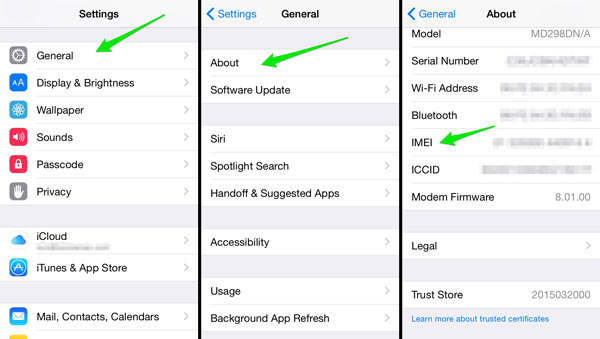
iPhone'unuzu açın, Ayarlar uygulamasına gidin ve Genel.
Şuna dokunun: Hakkında öğe, aşağı kaydırın ve IMEI numarasını bulun.
Bir web tarayıcısı açın, IMEI.info gibi bir çevrimiçi IMEI denetleyicisini ziyaret edin ve IMEI numaranızı kutuya girin. Tıkla Kontrol düğmesini tıkladığınızda operatör durumu da dahil olmak üzere iPhone'unuzdaki bilgileri göreceksiniz.

Bölüm 4: Operatörle İletişime Geçilerek iPhone'un Kilidinin Açılıp Açılmadığı Nasıl Anlaşılır
iPhone'unuzun kilidinin açık olup olmadığını öğrenmenin en kolay yolu operatör sağlayıcınıza danışmaktır. Operatörünüzü arayabilir ve müşteri hizmetlerinden telefon numaranızın durumunu kontrol etmesini isteyebilirsiniz. Bazen operatörünüz bilgiyi hemen sağlayamaz. size geri dönüş biraz zaman alabilir. Ancak bu, bilgileri bilmenin doğru bir yoludur ve ağ sağlayıcınızla temasa geçmenizde fayda vardır. Bazı operatörlerin bilgileri kontrol etmek için IMEI numarasına ihtiyaç duyduğunu unutmayın. Sözleşmeyi belirli bir operatörle tamamlarsanız destek ekibinden şunları yapmasını isteyebilirsiniz: IMEI numarasıyla iPhone'unuzun kilidini açın.
Bölüm 5: Apple ile İletişime Geçerek iPhone'un Kilidinin Açık olup olmadığını Kontrol Etme
iPhone'unuzun kilidinin açık olup olmadığını öğrenmenin son ama en az değil yolu, Apple'ın destek ekibidir. En yakın Apple Store'a gidebilir ve destek ekibinden bilgileri kontrol etmenize yardımcı olmasını isteyebilirsiniz. Doğrudan Apple'dan ücretli iPhone'ların kilidi genellikle açılır. Bir operatörden kiralanan iPhone'lar bir süreliğine kilitlenir.
Bölüm 6: iTunes aracılığıyla iPhone'un Kilidinin Açılıp Açılmadığı Nasıl Anlaşılır
iPhone'umun kilidinin açık olup olmadığını nasıl anlarım? Son yöntem iPhone'unuzu iTunes'a geri yüklemektir. Şu bildirimi gördüğünüzde iPhone'unuzun kilidi açılır: Tebrikler, iPhone'unuzun kilidi açıldı. Ayrıca iPhone'un kilidini açmak için iTunes'u kullanın ekran şifrelerini unuttuğunuzda.
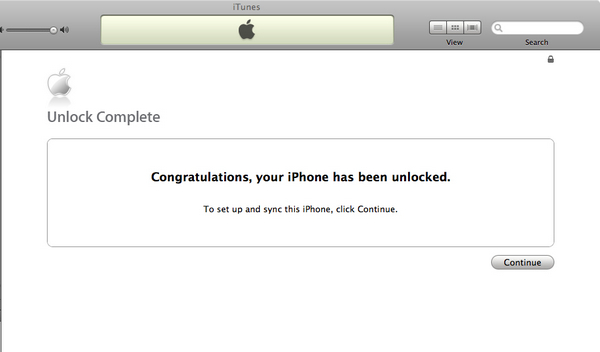
Bir USB kablosu kullanarak iPhone'unuzu bilgisayarınıza bağlayın.
iTunes'u başlatın ve Cihaz sol üstteki düğme.
Tıkla Özet bölümüne tıklayın ve Eski haline getirmek seçenek. Daha sonra ekrandaki talimatları takip etmelisiniz.
Bölüm 7. Bonus: Parolayı Unuttuğunuzda iPhone'un Kilidini Açma
Bir iPhone, bir operatör tarafından kilitlenmiş olabilir. Ayrıca, bir şifre ile kilitlenebilir. Parolayı unuttuysanız, iPhone'unuza ve uygulamalarınıza erişemezsiniz. Parola olmadan iPhone'unuzun kilidini açabilir misiniz? Cevap evet ve ihtiyacınız olan tek şey imyPass iPassGo.

4.000.000+ İndirme
iOS aygıtlarının kilidini açtığınızda iPhone/iPad/iPod parolasını unuttum
Güvenli ve kolay kullanım.
Ekran süresi şifresini atlamak gibi bonus özellikleri ekleyin.
Çok çeşitli iPhone ve iPad modellerinde kullanılabilir.
Parola olmadan iPhone'unuzun kilidini açma adımları şunlardır:
iPhone'unuzu bağlayın
Bilgisayarınıza yükledikten sonra iPhone kilit açma uygulamasını başlatın. Seçmek Şifreyi Sil ev arayüzünden. Ardından iPhone'unuzu bir Lightning kablosuyla aynı makineye bağlayın. İşlemi başlatmak için Başlat düğmesine basın.

bilgileri kontrol et
Bilgi penceresinde, kategori, tür, model ve iOS sürümü dahil olmak üzere iPhone'unuzun bilgilerini kontrol edin. Her şeyin doğru olduğundan emin olun ve tıklayın. Başlama ilgili üretici yazılımını indirmek için düğmesine basın.

iPhone'unuzun kilidini açın
İndirme işleminin tamamlanmasını bekleyin ve Kilidini aç devam etmek için düğmesine basın. Uyarıyı dikkatlice okuyun ve girin 0000 kutuya Unutulan parolayı kaldırmayı kabul ediyorsanız, Kilidini aç düğmesine tekrar basın. İşlem sırasında iPhone'unuzu bilgisayara bağlı tutun. Tamamlandığında, cihazınıza şifre olmadan erişebilirsiniz. Gizliliğinizi ve verilerinizi korumak için yeni bir şifre belirlemeniz daha iyi olur.

Bir iPhone'un kilidini şifre olmadan açtığınızda verileriniz silinecektir. Bundan önce bir yedekleme yapsanız iyi olur. iPhone'unuzun kilidini açmak için iTunes, verileriniz de kaybolacaktır.
SSS.
-
Bir iPhone'un kilidini açmak yasal mı?
Çoğu bölgede, iPhone'unuzun kilidini açmak yasaldır. Kilitlenmemiş bir iPhone satın alabilir veya telefon şirketi sözleşmenizin tüm gereksinimlerini tamamlayabilirsiniz.
-
Kilitlenmemiş iPhone ne anlama geliyor?
iPhone'unuzun kilidi açık olduğu sürece, belirli bir operatöre bağlı değildir. Tercihinize göre herhangi bir telekom sağlayıcısına geçiş yapabilirsiniz.
-
Fabrikada kilidi açılmış iPhone'lar sahte mi yoksa güvensiz mi?
Apple Store'dan kilidi açılmış bir iPhone satın alırsanız, tamamen güvenlidir. Apple ayrıca iPhone'ları herhangi bir servis sağlayıcıya kilitlemeden satar. Yetkisiz bir satıcıdan asla iPhone satın almayın.
Çözüm
Şimdi anlamalısın iPhone'unuzun kilidinin açık olup olmadığını nasıl kontrol edersiniz. Yukarıda en kolay yöntemleri listeledik. Bunları takiben, iOS cihazınız hakkında doğru durum ve bilgi alabilirsiniz. Başka bir operatöre geçmeden önce telefonunuzun durumunu bilmeniz önemlidir. Başka sorunlarla karşılaşırsanız, lütfen bunları bu gönderinin altına yazmaktan çekinmeyin, en kısa sürede yanıtlayacağız.
Sıcak Çözümler
-
iOS'un kilidini aç
- Ücretsiz iCloud Kilit Açma Hizmetlerinin İncelenmesi
- IMEI ile iCloud Aktivasyonunu Atlayın
- Mosyle MDM'yi iPhone ve iPad'den kaldırma
- support.apple.com/iphone/passcode adresini kaldırın
- Checkra1n iCloud Bypass incelemesi
- iPhone Kilit Ekranı Parolasını Atla
- iPhone'a Jailbreak Nasıl Yapılır?
- Bilgisayar Olmadan iPhone'un Kilidini Açın
- Sahibine Kilitlenen iPhone'u Atla
- Apple Kimliği Parolası Olmadan iPhone'u Fabrika Ayarlarına Sıfırlama
-
iOS İpuçları
-
Android'in kilidini aç
- Telefonunuzun Kilidinin Açık Olduğunu Nasıl Anlayabilirsiniz?
- Samsung Telefon Ekranının Şifresiz Kilidini Açma
- Android Cihazda Desen Kilidinin Kilidini Açın
- Doğrudan Kilit Açmaların İncelenmesi
- OnePlus Telefonun Kilidini Açma
- OEM Kilidini Aç ve OEM Kilit Açma Griliğini Düzelt
- Sprint Telefonunun Kilidini Açma
-
Windows Şifresi

